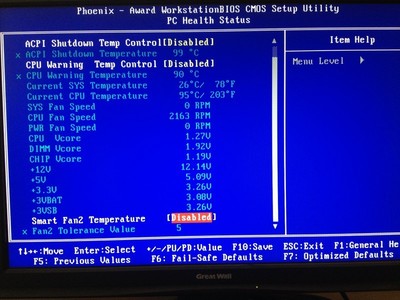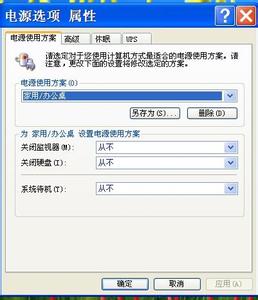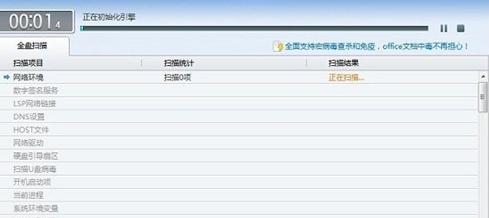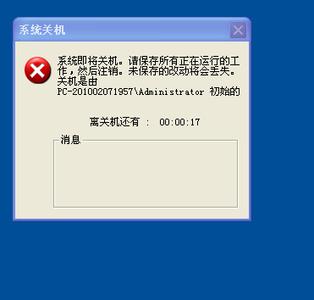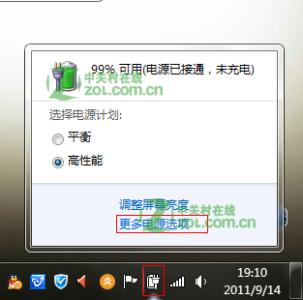经常有朋友遇到如需要开着电脑下载东西或者运行着某一个需要开着的程序或者是挂机玩游戏甚至是需要让电脑屏幕一直亮着,但是往往却发现过一段时间(十几分钟至几个小时)后电脑却无缘无故的关闭或者是待机、休眠了。而有些不明所以的朋友可能还认为是电脑硬件处故障了,其实这些都不是,很大可能是电脑系统设置了自动关闭待机的选项,只需要十几秒的设置就可以让电脑一直开机着甚至是让电脑屏幕一直亮着。
这里就通过具体的例子教大家如何让电脑一直处于开机状态。
如果觉得这篇经验对你有帮助,请关注本人的其他经验或投票,谢谢。
怎样让电脑一直开机-电脑自动关机/待机怎么回事――工具/原料Windows XP/7/8系统怎样让电脑一直开机-电脑自动关机/待机怎么回事――台式机
怎样让电脑一直开机-电脑自动关机/待机怎么回事 1、
对于电脑会自动关机或者自动关闭屏幕或者自动待机进入休眠的状态基本上都是由于电源设置选项设置了相应的自动关机或待机项目,因此我们也可以通过重新设置电源选项,取消自动关机或待机。
怎样让电脑一直开机-电脑自动关机/待机怎么回事 2、
首先打开电脑的控制面板-电源选项(分类视图下为:性能和维护-电源选项),如图所示。

怎样让电脑一直开机-电脑自动关机/待机怎么回事_电脑开机后自动关机
怎样让电脑一直开机-电脑自动关机/待机怎么回事_电脑开机后自动关机
怎样让电脑一直开机-电脑自动关机/待机怎么回事 3、
在弹出的“电源选项 属性”对话框选择电源使用方案标签,将“关闭监视器”和“关闭硬盘”右侧的下拉菜单选择“从不”,如图所示。
怎样让电脑一直开机-电脑自动关机/待机怎么回事 4、
在“系统待机”选项下拉选择“从不”,如图所示,设置好后点击确认即可,这样电脑就不会经过一段时间后自动进入待机或关机状态了。
备注:如果不想电脑一直开机,也可以设置较长的时间进入待机状态,这个功能其实也可以作为设置电脑自动待机一样。
怎样让电脑一直开机-电脑自动关机/待机怎么回事――笔记本电脑怎样让电脑一直开机-电脑自动关机/待机怎么回事 1、
相对来说笔记本电脑用户在设置上与以上的台式机设置基本一致,不同之处只在于笔记本多了一个“拔出电源”的设置。
备注:台式机只有有电源充电时才能使用,笔记本即可就充电中使用,也可以单独使用电池,这样在设置上笔记本就多了一个步骤,对在没有电源充电状态下的自动待机设置。
怎样让电脑一直开机-电脑自动关机/待机怎么回事_电脑开机后自动关机
怎样让电脑一直开机-电脑自动关机/待机怎么回事 2、
同台式机一样,首先打开系统的控制面板,XP与win7步骤如上,win8用户打开控制面板需要先将鼠标移动到桌面的右下角,调处charm面板,如图所示,再选择“控制面板”选项。
怎样让电脑一直开机-电脑自动关机/待机怎么回事_电脑开机后自动关机
怎样让电脑一直开机-电脑自动关机/待机怎么回事 3、
进入控制面板后同样选择“电源选项”设置,进入设置后会发现选择“更改计划设置”,如图所示。
怎样让电脑一直开机-电脑自动关机/待机怎么回事 4、
在计划设置中就可以发现笔记本相比台式机多了一个“用电池”的选项,对其子项目“关闭显示器”和“使计算机进入睡眠状态”设置相应的时间或“从不”即可,如图所示。
怎样让电脑一直开机-电脑自动关机/待机怎么回事_电脑开机后自动关机
怎样让电脑一直开机-电脑自动关机/待机怎么回事 5、
经过以上的设置,相信今后在游戏或者下载东西时,如果有事离开时,经过长时间后计算机也不会自动计入睡眠或者关机了。
怎样让电脑一直开机-电脑自动关机/待机怎么回事――注意事项对于一些没有遇到过的问题不用急于定硬件损坏的结论,其实电脑并不那么脆肉。以上的功能也可以认为是另一种的定时关机功能。
 爱华网
爱华网